
ModelContextProtocol (MCP) Server-Integration
Der ModelContextProtocol (MCP) Server fungiert als Brücke zwischen KI-Agenten und externen Datenquellen, APIs und Diensten und ermöglicht FlowHunt-Nutzern den A...
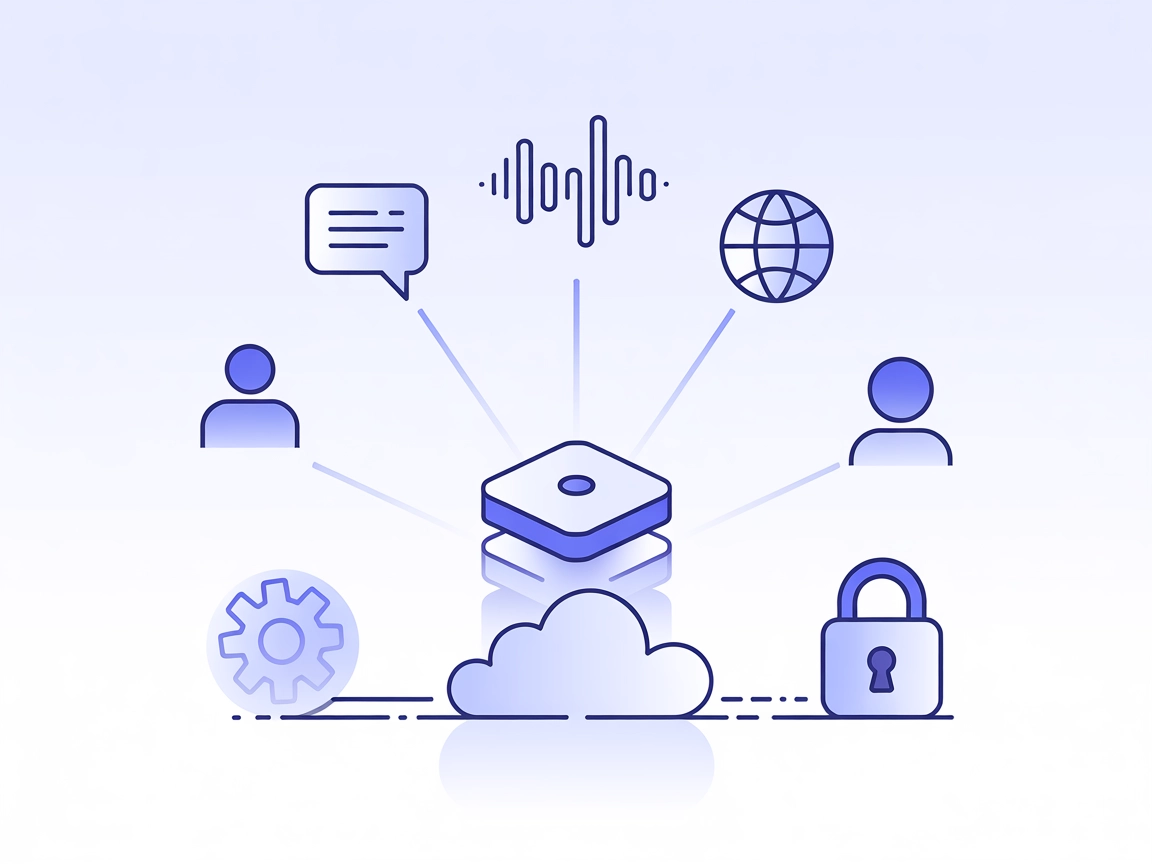
Verbinden Sie KI-Clients mit Cartesias Sprach- und Audio-API für automatisierte Text-zu-Audio-Umwandlung, Lokalisierung und fortschrittliche Audioworkflows über den Cartesia MCP Server.
FlowHunt bietet eine zusätzliche Sicherheitsschicht zwischen Ihren internen Systemen und KI-Tools und gibt Ihnen granulare Kontrolle darüber, welche Tools von Ihren MCP-Servern aus zugänglich sind. In unserer Infrastruktur gehostete MCP-Server können nahtlos mit FlowHunts Chatbot sowie beliebten KI-Plattformen wie ChatGPT, Claude und verschiedenen KI-Editoren integriert werden.
Der Cartesia MCP (Model Context Protocol) Server fungiert als Brücke, die es KI-Assistenten und Clients – wie Cursor, Claude Desktop und OpenAI-Agenten – ermöglicht, mit Cartesias API zu interagieren. Dadurch werden erweiterte Entwicklungs-Workflows ermöglicht: Tools zur Sprachlokalisierung, Umwandlung von Text in Audio, Audio-Infilling und mehr stehen zur Verfügung. Durch die Integration mit Cartesia MCP können Entwickler die Generierung, Bearbeitung und Lokalisierung von Audiomaterial automatisieren und standardisieren und so Aufgaben vereinfachen, die Sprachsynthese und fortgeschrittene Audiofunktionen erfordern. Der Server spielt eine entscheidende Rolle bei der Erweiterung der Möglichkeiten von KI-Agenten, indem er Cartesias spezialisierte Sprach- und Audiofähigkeiten über eine einheitliche MCP-Schnittstelle verfügbar macht.
Es werden im Repository oder in der Dokumentation keine Prompt-Vorlagen erwähnt.
In den verfügbaren Dateien oder im README sind keine expliziten Ressourcen dokumentiert.
Im Repository ist keine explizite Tool-Liste oder eine server.py-Datei zur Auflistung der Tools verfügbar.
Keine Setup-Anweisungen für Windsurf verfügbar.
pip install cartesia-mcpclaude_desktop_config.json über Einstellungen → Entwickler → Konfiguration bearbeiten.mcpServers hinzu:{
"mcpServers": {
"cartesia-mcp": {
"command": "<absoluter-Pfad-zur-Ausführungsdatei>",
"env": {
"CARTESIA_API_KEY": "<hier-Ihren-API-Key-einfügen>",
"OUTPUT_DIRECTORY": "// Verzeichnis zum Speichern generierter Dateien (optional)"
}
}
}
}
API-Schlüssel sichern:
Verwenden Sie Umgebungsvariablen im Feld env Ihrer Konfiguration wie oben gezeigt.
pip install cartesia-mcp.cursor/mcp.json in Ihrem Projektverzeichnis oder ~/.cursor/mcp.json für eine globale Konfiguration.API-Schlüssel sichern:
Verwenden Sie Umgebungsvariablen im Feld env Ihrer Konfiguration wie oben gezeigt.
Keine Setup-Anweisungen für Cline verfügbar.
Verwendung des MCP in FlowHunt
Um MCP-Server in Ihre FlowHunt-Workflows zu integrieren, fügen Sie die MCP-Komponente zu Ihrem Flow hinzu und verbinden Sie diese mit Ihrem KI-Agenten:
Klicken Sie auf die MCP-Komponente, um das Konfigurationspanel zu öffnen. Im Bereich System-MCP-Konfiguration fügen Sie Ihre MCP-Serverdaten in diesem JSON-Format ein:
{
"cartesia-mcp": {
"transport": "streamable_http",
"url": "https://yourmcpserver.example/pathtothemcp/url"
}
}
Nach der Konfiguration kann der KI-Agent dieses MCP als Tool mit Zugriff auf alle Funktionen und Fähigkeiten verwenden. Denken Sie daran, “cartesia-mcp” durch den tatsächlichen Namen Ihres MCP-Servers zu ersetzen und die URL entsprechend anzupassen.
| Abschnitt | Verfügbarkeit | Details/Anmerkungen |
|---|---|---|
| Übersicht | ✅ | Kurze und klare Beschreibung im README verfügbar |
| Liste der Prompts | ⛔ | Keine Prompt-Vorlagen dokumentiert |
| Liste der Ressourcen | ⛔ | Keine expliziten Ressourcen aufgelistet |
| Liste der Tools | ⛔ | Keine explizite Tool-Interface-Liste im Code/Doku |
| Absicherung von API-Schlüsseln | ✅ | Verwendung von Umgebungsvariablen in der Konfiguration |
| Sampling Support (weniger wichtig für Bewertung) | ⛔ | Kein Hinweis auf Sampling in Doku oder Repository |
| Roots Support | ⛔ | Kein Hinweis auf Roots |
Wie würden wir diesen MCP Server bewerten?
Der Cartesia MCP Server ermöglicht eine unkomplizierte Integration für Audio- und Sprachaufgaben und bietet klare Setup-Anweisungen für gängige KI-Clients. Es fehlen jedoch Dokumentationen zu verfügbaren Tools, Ressourcen, Prompts und fortgeschrittenen MCP-Features wie Roots und Sampling. Basierend auf den obigen Punkten würden wir seine MCP-Implementierung mit 3/10 hinsichtlich Vollständigkeit und Nutzen für das Protokoll bewerten.
| Hat eine LICENSE | ⛔ |
|---|---|
| Mindestens ein Tool | ⛔ |
| Anzahl Forks | 1 |
| Anzahl Sterne | 2 |
Er verbindet KI-Clients mit Cartesias API und ermöglicht fortschrittliche Audio- und Sprachoperationen wie Text-zu-Audio-Umwandlung, Sprachlokalisierung, Audio-Infilling und Stimmveränderung für Dateien.
Typische Szenarien sind das Erzeugen von Audio aus Text für Chatbots, die Lokalisierung von Stimmen für mehrsprachige Inhalte, das Bearbeiten von Audio mit Infill und das Ändern von Stimmen in Audiodateien für Prototyping oder Individualisierung.
Fügen Sie die MCP-Komponente in Ihrem FlowHunt-Flow hinzu, konfigurieren Sie diese mit Ihren Cartesia-MCP-Daten und Ihre KI-Agenten können alle Cartesia Sprach- und Audiofunktionen programmatisch nutzen.
Speichern Sie Ihren API-Schlüssel immer in Konfigurations-Umgebungsvariablen (im Abschnitt 'env') und nicht direkt im Code.
Im Cartesia MCP Repository werden aktuell keine Prompt-Vorlagen oder explizite Tool-/Ressourcendokumentationen bereitgestellt.
Optimieren Sie Ihre KI-Workflows mit Cartesias MCP Server für fortschrittliche Stimmtransformation, Lokalisierung und Text-zu-Audio-Funktionen.
Der ModelContextProtocol (MCP) Server fungiert als Brücke zwischen KI-Agenten und externen Datenquellen, APIs und Diensten und ermöglicht FlowHunt-Nutzern den A...
Der Model Context Protocol (MCP) Server verbindet KI-Assistenten mit externen Datenquellen, APIs und Diensten und ermöglicht so eine optimierte Integration komp...
Integrieren und automatisieren Sie Grafanas Dashboards, Datenquellen und Monitoring-Tools in KI-gesteuerte Entwicklungs-Workflows mit dem Grafana MCP Server von...


